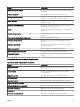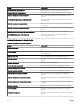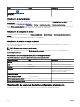Users Guide
4. En Asociación de dispositivo, cree una consulta para buscar dispositivos o para asignar el dispositivo o grupo de dispositivos a
los que desea asociar este ltro de vista y, a continuación, haga clic en Siguiente.
5. (Opcional) De forma predeterminada, el ltro de vista de alertas está siempre activo. Para limitar la actividad, en Asociación de
fechas y horas, introduzca un rango de fechas, horas o días y haga clic en Siguiente.
6. (Opcional) En Asociación conrmada, establezca el tiempo durante el que esta acción de alerta está activa y haga clic en
Siguiente. La opción predeterminada está siempre activa.
7. En Resumen, revise las entradas y haga clic en Terminar.
Conguración de acciones de alerta
Las acciones de alerta se producen en todas las alertas que recibe la consola de OpenManage Essentials. La consola de
OpenManage Essentials recibe y procesa la alerta independientemente de que OpenManage Essentials haya descubierto el
dispositivo o no, siempre y cuando OpenManage Essentials esté en la lista de destinos de reenvío de captura de SNMP. Para evitar
esto, elimine OpenManage Essentials de la lista de destinos de reenvío de captura de SNMP del dispositivo.
Conguración de la noticación por correo electrónico
Puede crear noticaciones por correo electrónico cuando reciba alertas. Por ejemplo, enviar un correo electrónico si se recibe una
alerta crítica de temperatura desde un servidor.
Para congurar una noticación por correo electrónico cuando se reciben alertas:
1. Seleccione Administrar → Alertas → Tareas comunes → Acción de alerta de correo electrónico nueva.
2. En Nombre y descripción, proporcione un nombre y una descripción para la acción de alerta por correo electrónico y, a
continuación, haga clic en
Siguiente.
3. En Conguración de correo electrónico, realice los siguientes pasos y, a continuación, haga clic en Siguiente.
a. Proporcione información por correo electrónico a los destinatarios de Para: y De:, además, proporcione la información de
sustitución. Separe cada destinatario o lista de distribución con un punto y coma.
b. Personalice el formato del mensaje de correo electrónico con alguno de los siguientes parámetros de sustitución:
• $n = Dispositivo
• $ip = IP de dispositivo
• $m = Mensaje
• $d = Fecha
• $t = Hora
• $sev = Gravedad
• $st = etiqueta de servicio
• $r = resolución recomendada
• $e = OID de Enterprise
• $sp = OID de captura especíca
• $g = OID de captura genérica
• $cn = Nombre de categoría de alerta
• $sn = Nombre de origen de alerta
• $pkn = Nombre de paquete
• $at = Etiqueta de propiedad
• $loc = Ubicación del dispositivo
• $Mod = Nombre de modelo
c. Haga clic en Conguración de correo electrónico y proporcione el nombre del servidor SMTP o la dirección IP, para probar
la conguración de correo electrónico y haga clic en Aceptar.
d. Haga clic en Acción de prueba para enviar un correo electrónico de prueba.
4. En Asociación de gravedad, asigne la gravedad de alerta a la que desea asociar esta alerta de correo electrónico y, a
continuación, haga clic en Siguiente.
5. En Asociación de categorías y orígenes, asigne las categorías de alertas o los orígenes de alerta a los que desea asociar esta
alerta de correo electrónico y, a continuación, haga clic en Siguiente.
258